
|
|
|
カテゴリ:作りモノ
今日は早めで帰宅は18時半前。
昨日、Shigezoneで買った Arduino Uno 互換機の動作確認をしてみました。 PCと接続するとシリアルチップCH340のドライバインストールが始まりました。インストール完了したら(うちの環境の場合)COM3で認識してくれました。 CH340のドライバが当たった状態  ボードの方はというとLEDが点灯した状態になりました。 PCと接続したArduino Uno互換ボード  Arduinoの開発環境を構築してなかったので、Arduino.ccのダウンロードページからArduino IDEのインストーラ版をダウンロードしました。 Arduino IDE のインストーラ版をダウンロード 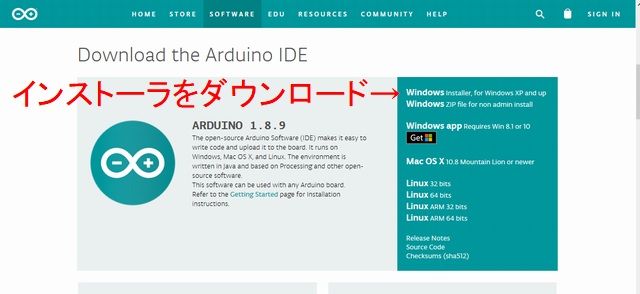 寄付を求められますが、寄付しないでダウンロードする場合にはJUST DOWNLOADを選びます。インストーラを起動して、Arduino IDEをインストールします。 Arduino IDEのインストールが済んだら、やっぱりLチカ(ボード上のLEDをチカチカさせる)スケッチをボードに送り込みたくなります。Arduino IDEを起動してLチカのスケッチをスケッチ例から選びます。スケッチ名はBlinkです。 Lチカのスケッチ例(Blink)を選ぶ 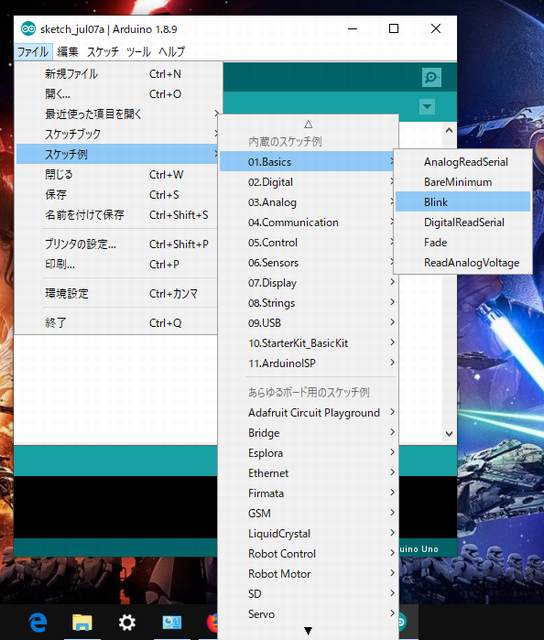 スケッチを開いたら[スケッチ][マイコンボードに書き込む]を選びます。 「マイコンボードに書き込む」を選ぶ  すると、スケッチのコンパイルが始まり、コンパイルが終わるとボードに書き込もうとします。まだシリアルポートの設定をしていなかったので、ポートを選ぶよう促されますので、CH340がつながってるポート(うちの環境の場合COM3)を選びます。すると、ボードへの書き込みが終わります。このように一度ポートを設定したら、次回からはちゃんとそのポートを使ってボードと通信してくれます。 Lチカが動いた!! スケッチをちょっといじって0.5秒点灯0.5秒消灯に変更してますけどね。(^^; っちゅうことで、Shigezoneで買った Arduino Uno 互換ボードは、ちゃんと動作することが分かりました。これで450円っちゅうのは安い方なんでしょうね。ありがたや。 --- 19:20 --- お気に入りの記事を「いいね!」で応援しよう
Last updated
July 8, 2019 07:25:30 PM
コメント(0) | コメントを書く
[作りモノ] カテゴリの最新記事
|
|